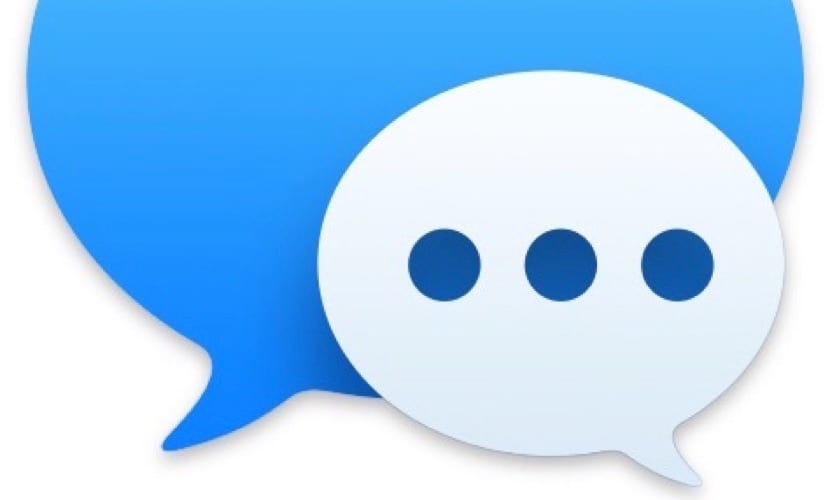
لقد أحببنا دائمًا التطبيقات التي تؤدي العديد من الإجراءات في نفس الوقت. يعد وجود واجهة واحدة حيث يمكنك الوصول إلى جميع المعلومات خيارًا عمليًا للغاية ويوفر لنا الكثير من الوقت. هذه المرة سوف نعرف كيفية دمج حساب Hangouts الخاص بنا في تطبيق الرسائل ، للتواصل مع مستخدمي شبكة المراسلة هذه ، وكذلك إرسال جميع أنواع الملفات والرموز ، وكلها متكاملة داخل التطبيق نفسه. في هذا البرنامج التعليمي نشرح كيفية تكوين حساب google أو google talk كما يعرفه البعض.
أول شيء فعله هو افتح تطبيق الرسائل. إذا لم يكن موجودًا لديك ، فيمكنك دائمًا استدعائه من دائرة الضوء ، بالضغط على Cmd + space. بمجرد فتح التطبيق ، انقر فوق النص والرسائل الموجودة في أعلى اليسار ، بجوار التفاحة التي تم عضها. الخيار الثالث هو إضافة حساب. يجب أن نضغط عليها.
بعد ذلك ، سيُظهر لنا قائمة صغيرة ، حيث يتيح لنا اختيار الخدمة التي نريد تسجيلها. في هذه الحالة، سنضغط على Google ونختار متابعة. لبعض الوقت الآن ، عندما نريد تسجيل خدمة google ، تظهر نافذة صغيرة ، تشبه المتصفح ، حيث يجب أن نشير إلى البريد الإلكتروني المخصص للحساب على google أن علينا التواصل عبر Hangouts.
بعد هذه الخطوة ، ستتمكن من التواصل مع جهات الاتصال الخاصة بك عن طريق تحديد حساب google.
قد يكون الأمر هو أنك قمت بتنشيط المصادقة الثنائية لـ Google (كما ينبغي) ، وفي هذه الحالة ، سيتعين عليك إنشاء كلمة مرور محددة للتطبيق لإنشاء رسائل على جهاز Mac. أخيرًا ، أخبرك أنه إذا مستخدمًا لـ AOL ، يمكنك القيام بنفس العملية ، فقط عن طريق تحديد خيار AOL بدلاً من Google.
